När vi i allmänhet ansluter till ett WiFi-nätverk, tar vi inte mycket hänsyn till WiFi-lösenordet och därmed tenderar vi att glömma det över tiden. Ja, vi har alla varit där men det spelar ingen roll eftersom vi är anslutna till WiFi-nätverket, eller hur? Men vad händer om WiFi-anslutningen börjar fungera och det finns ett behov av att glömma nätverket och ansluta det igen från grunden. Du kan också behöva dela lösenordet med en vän. Medan du alltid kunde komma ihåg ett WiFi-lösenord utan att göra det eller skriva ner det någonstans, erbjuder Windows dig en mer elegant lösning. Windows 10 (och tidigare iterationer av Windows) låter dig enkelt visa sparade WiFi-lösenord. Så här gör du det:
Visa lösenord för nuvarande WiFi-nätverk
Om du vill veta lösenordet för WiFi-nätverket du är ansluten till kan du göra det enkelt med Windows 10:
1. Högerklicka på Start-menyknappen och gå till “Nätverkskopplingar“.
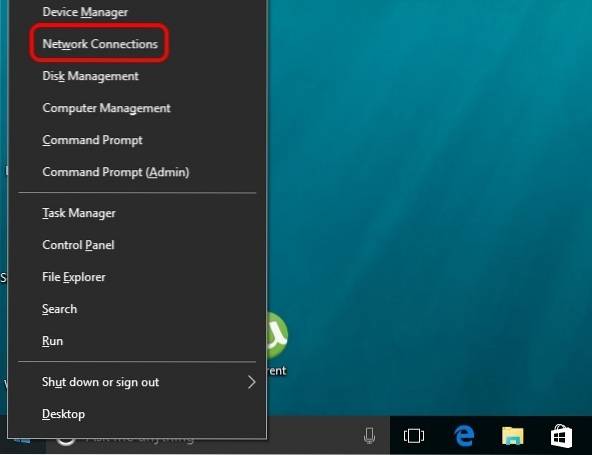
2. På sidan Nätverksanslutningar, högerklicka på “Trådlös nätverksanslutning”och klicka "Status".
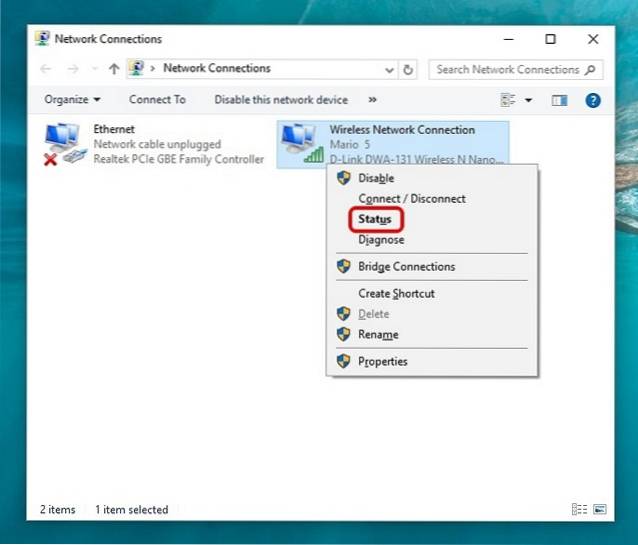
3. Gå sedan till “Trådlösa egenskaper”. Gå till dialogrutan Trådlösa egenskaper Fliken "Säkerhet" och kolla "Visa tecken" för att se WiFi-nätverkets lösenord.
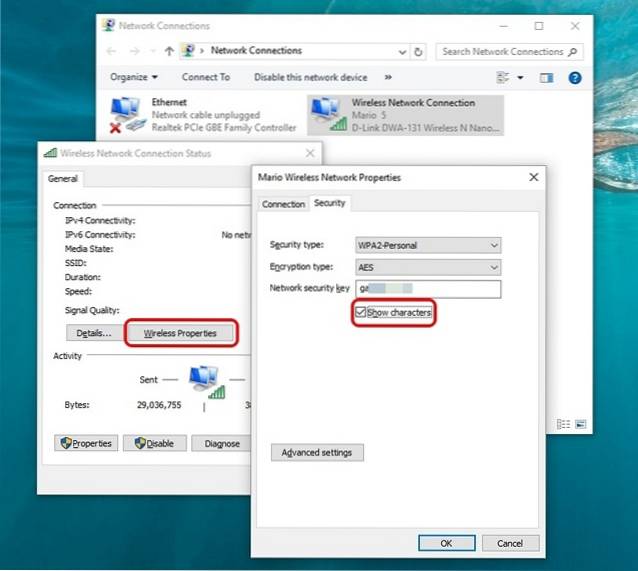
Visa lösenord för tidigare anslutna WiFi-nätverk
Om du vill veta lösenorden för WiFi-nätverk som du tidigare anslutit till kan du göra det också i Windows 10:
1. Högerklicka på Start-menyknappen och öppna upp "Kommandotolken (Admin)".
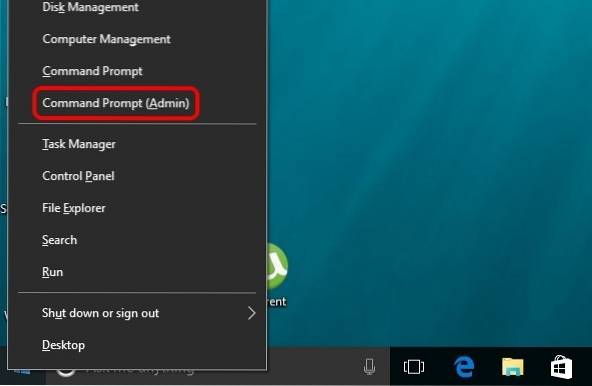
2. Skriv först kommandot i kommandotolkennetsh wlan visa profiler”(Utan offerten) och tryck på Enter, till få en lista över alla WiFi-nätverk du någonsin har anslutit till.
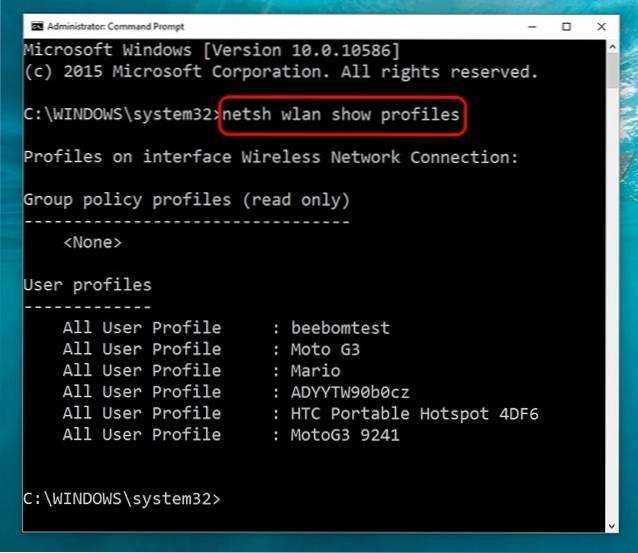
3. Skriv sedan kommandot “netsh wlan visa profilnamn = NetworkName-nyckel = rensa”Och tryck på Enter för att få information om WiFi-nätverket. Glöm inte att ersätt NetworkName med namnet på WiFi-nätverket, vars lösenord du vill veta.
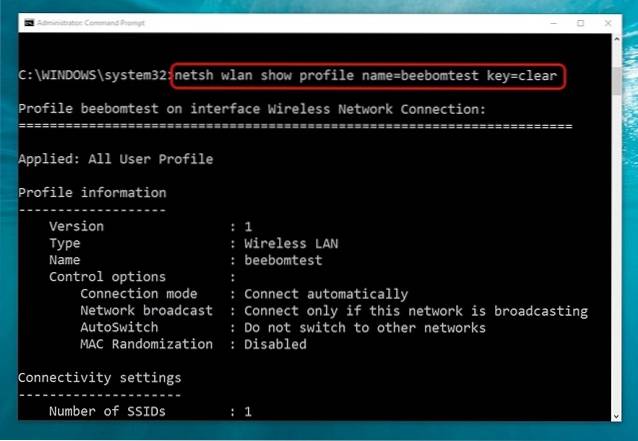
4. När du har angett kommandot hittar du WiFi-nätverkets lösenord i “Nyckelinnehåll“.
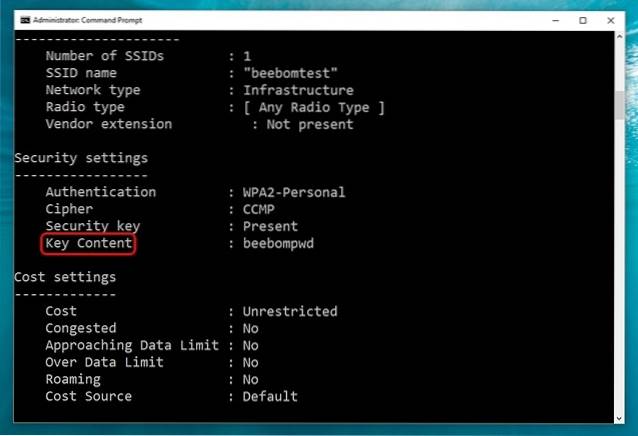
SE OCH: Hur stänger eller startar du om Windows 10-dator med röst med Cortana
Kontrollera enkelt WiFi-lösenord på Windows 10
Chansen är stor att du har blivit förvånad över hur enkelt det är att se sparade WiFi-lösenord i Windows 10. Jo, du är välkommen! Så börja titta på dina WiFi-lösenord och låt oss veta om du stöter på några problem med processen. Ljud av i kommentarfältet nedan.
 Gadgetshowto
Gadgetshowto



